📌 Как сделать движущиеся фото в Инстаграм — Блог LiveDune
Время на чтение: 5 минуты
23 мая 2019
Анимированные фотографии могут привлечь внимание и выделить среди пучины других постов. Рассмотрим два популярных вида «живых» фотографий: синемаграфия и фото анимация.
Наши продукты помогают оптимизировать работу в соцсетях
Узнать подробнее
и улучшать аккаунты
с помощью глубокой аналитики
аккаунты с помощью глубокой аналитики
Как сделать синемаграфию для Инстаграм?
Синемаграфия — это те самые фотографии, на которых хочется залипнуть. Зацикленное сочетание видео и фото создают впечатление «живого» фото. Такая фотография выделяется на фоне статичного контента и загружается быстрее, чем видео.
Синемаграфия уже далеко не новинка, но почему-то в коммерческих аккаунтах используется редко. У многих сформировалось ошибочное мнение, что самостоятельно синемаграфию не сделать, а профи берут очень много денег.
Это не так. Вот небольшой список приложений, в которых можно создать эффект синемаграфии на фото: заставить плыть облака, появиться ряби на воде, развиваться волосы по ветру и др.
Это далеко не все приложения, которые позволяют создать синемаграфию на Android и iOS. Мы выбрали адекватные по стоимости и те, которые использовали сами.
Подготовка к созданию синемаграфии из фото
Многие пробуют создать движущееся фото из фотоархива на смартфоне. Для синемаграфии такой материал не подойдет. Синемаграфию можно создать как из фотографий, так и из видео, но в обоих случаях заготовку нужно продумать и снять заранее.
Движимый объект на видео должен быть цикличным, чтобы получилась красивая «живая» фотография. Например, бегущая река, струящийся дым от костра или языки пламени.
При съемке понадобится штатив или самодельное устройство, которое не даст камере трястись во время съемки. Видео должно фокусироваться на одном объекте, особенно если живое фото создается для коммерческого аккаунта.
Обработка: создаем синемаграфию
Разберем процесс создания синемаграфии на примере приложения PLOTAVERSE PRO. В других приложениях принцип относительно такой же.
Загрузите фотографию, которую хотите «оживить», и выберите инструмент «Mask». С помощью маски замажьте те области фотографии, которые должны остаться статичными.
Переходим в раздел «Animate» и выбираем направление движения (у нас Бесконечно — вниз). Проставляем стрелочки на водопаде по ходу движения воды.
На предпросмотре (кнопка play) можно посмотреть на результат и отрегулировать скорость анимации. Кстати, чем медленнее анимация, тем естественнее она смотрится.
Скорее всего, какие-то статичные участки поплывут, чтобы это исправить перейдите в раздел «Anchor» и проставьте якори в тех местах, где статичные области плывут при анимации. Когда синемаграфия будет готова, сохраните ее в формате видео или гифки. В Инстаграм можно выложить только видео (не менее 3 сек), во Вконтатке, например, можно опубликовать и гифкой.
Попробовать бесплатно
Узнать, какой контент больше всего нравится вашим подписчикам и есть ли среди них посты с живыми фото можно в LiveDune
Как сделать анимацию из фото
Анимированные приложения отличаются от синемаграфии тем, что они не всегда цикличны и создаются в других приложениях. Из бесплатных приложений для анимации фото самое интересное на наш взгляд — Werble (только iOS). То самое приложение, в котором можно добавить струящийся пар от горячей кружки кофе или горящий бенгальский огонек.
Источник: @tsaplina_olga
На главной странице приложения находится лента анимированных фото, там можно найти идеи для своих анимаций. Более того, при нажатии на пост из ленты Werble покажет, какие эффекты были использованы.
Источник: @werbleapp
Например, для этой анимации использовали эффекты: дым (169 ₽), стиль 80-х (149 ₽) и лучи (бесплатно).
В Werble большой выбор анимационных эффектов, но большинство из них платные (до 300 ₽).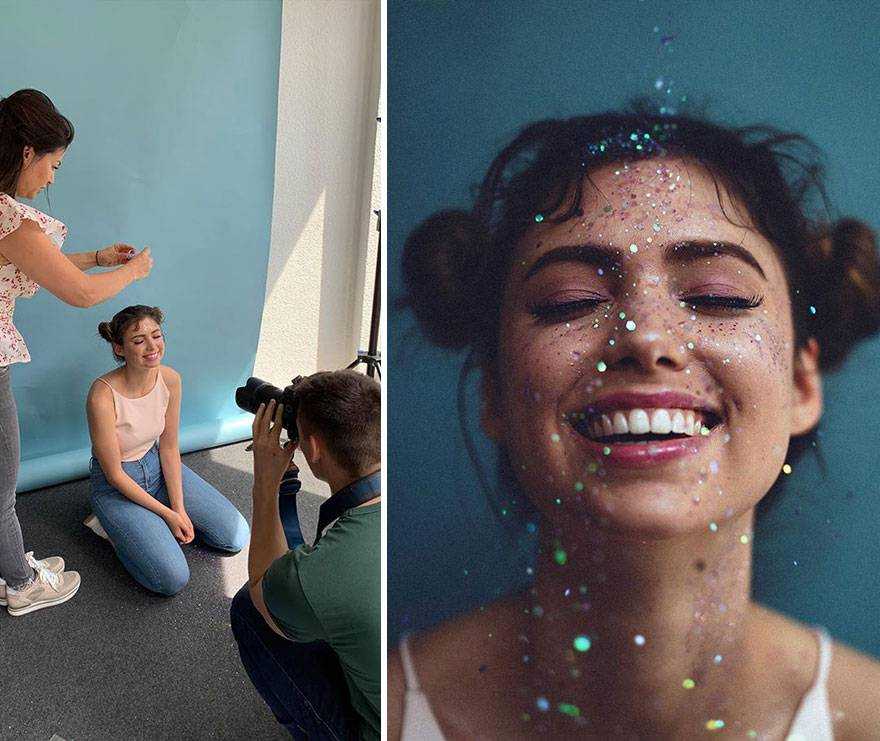 Чтобы открыть весь список анимаций, загрузите фотографию в приложение, далее нажмите на кнопку «Больше фильтров».
Чтобы открыть весь список анимаций, загрузите фотографию в приложение, далее нажмите на кнопку «Больше фильтров».
Анимация — простой, но действенный способ привлечь внимание подписчиков, пролистывающих ленту в соцсетях. А для коммерческих аккаунтов еще и привлечь внимание к товару. Экспериментируйте и удивляйте подписчиков.
Только важные новости в ежемесячной рассылке
Нажимая на кнопку, вы даете согласие на обработку персональных данных.
Что нового в SMM?
Подписывайся сейчас и получи 9 способов бесплатного продвижения в Инстаграм
Популярные статьи
≈ 4 мин на чтение 28.07.2020
Как сделать обратный отсчет в Instagram и использовать его в бизнес-целях?
Стикер обратного отсчета поможет сделать анонс события, повысить мотивацию подписчиков и одновременно увеличить охваты в Instagram.
#инстаграм 15.04.2019
Маски в Инстаграм: как найти и сделать самому
Как самому создавать маски для Инстаграм сторис, где их искать и как сохранять маски других авторов себе.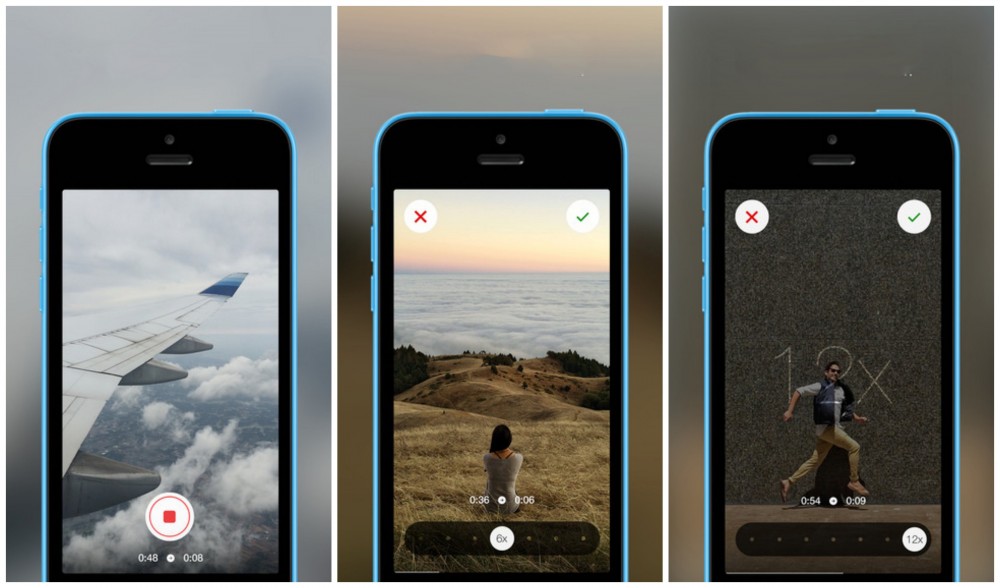
#инстаграм 09.04.2019
11 приложений для обработки видео
Снять видео для публикации или stories Instagram только часть работы. Чтобы видео вызывало восхищение и реакции от подписчиков, нужно его красиво обработать и смонтировать.
#инстаграм 14.03.2019
Возможности stories в Instagram, о которых вы могли не знать
Чтобы выделить вашу stories среди сотни других в ленте, нужно использовать все доступные возможности. Делимся секретными фишками, которые помогут сделать ваши stories оригинальными.
Маркетинговые продукты LiveDune — 7 дней бесплатно
Наши продукты помогают оптимизировать работу в соцсетях и улучшать аккаунты с помощью глубокой аналитики
Анализ своих и чужих аккаунтов по 50+ метрикам в 6 соцсетях.
Статистика аккаунтов
Оптимизация обработки сообщений: операторы, статистика, теги и др.
Директ Инстаграм
Автоматические отчеты по 6 соцсетям. Выгрузка в PDF, Excel, Google Slides.
Отчеты
Контроль за прогрессом выполнения KPI для аккаунтов Инстаграм.
Аудит Инстаграм аккаунтов с понятными выводами и советами.
Экспресс-аудит
Поможем отобрать «чистых» блогеров для эффективного сотрудничества.
Проверка блогеров
Как сделать движущиеся фото в разные стороны для инстаграма?
INSTAGRAM СЕКРЕТЫ
Опубликовано Автор: kikimoraki
Новый тренд в инстаграме – это движущиеся фото в разные стороны. Создается некий эффект объемности отдельного предмета, который движется влево-вправо. Давайте посмотрим, как сделать фото, где объект двигается туда-сюда?
Волшебные снимки
Пример такого фото в движении в из стороны в сторону можно увидеть тут:
View this post on Instagram
A post shared by Sincere D.
(@i_amsin)
View this post on Instagram
A post shared by Sincere D. (@i_amsin)
View this post on Instagram
A post shared by Sincere D. (@i_amsin)
View this post on Instagram
AWGE x Needles . . @monicagh_ @awgelife . . #NewNYer #aintnoapp #filmisnotdead #35mm
A post shared by Sincere (The Villain) (@i_amsin) on
Волшебное приложение
Как сделать движущиеся фото в разные стороны в инстаграме? В этом нам поможет приложение под названием Nushika. Найти его можно в официальных магазинах AppStore и Google Play. Его иконка выглядит следующим образом:
Найти его можно в официальных магазинах AppStore и Google Play. Его иконка выглядит следующим образом:
Как сделать движущиеся фото из стороны в сторону:
- Зайти в приложение.
- Зажать кнопку захвата (кружок внизу).
- Пойдет запись, и нужно двигать телефон в левую и правую сторону.
- После записи выделить объект фокусировки, который будет двигаться.
- По желанию выбрать понравившийся фильтр.
- Сохранить проект в галерею смартфона.
- Вот и всё готово!
Будьте самыми стильными! Используйте суперэффекты:
- Маски для инстаграма.
- Обложки для актуальных историй.
- Красивые шрифты.
- Топ-20 лучших фильтров VSCO.
- Анонимно смотреть истории.
- Видеоредакторы.
- Как убрать предмет с фото.
- Рамки (большая коллекция).
- Мемоджи.
- Акварельные мазки.
- Flat Lay раскладка.
- Надпись в круге на фото.
- Двойная экспозиция.

- Снимки в стиле Полароид.
- Красивый инстаграм в маленьком городе.
Еще куча лайфхаков, секретов обработки, лучших фильтров и необычных масок. А также о том, как сделать радугу на лице, наложить текст, правильно разложить раскладку на фото, описано в сборной большой статье. Кликайте на картинку!
Теперь вы знаете, как сделать движущиеся фото в разные стороны в инстаграм. Пользуйтесь этим простым приложением, чтобы украсить вашу ленту или сторис в социальных сетях. И пускай ваши посты собирают огромное количество лайков.
Спасибо за ваше потраченное время
Как создать движущееся фото для Instagram с помощью @mrdrowlands.
ОПЫТНЫЙ, НАЧИНАЮЩИЙ, СРЕДНИЙ · 1 МИН
Движущиеся фотографии, также известные как синемаграфы, могут быть довольно гипнотическими. Так что, если вы хотите создать очень привлекательный социальный контент, вам нужно знать, как это сделать. К счастью для вас, режиссер Даррен Роулендс (он же @mrdrowlands) сделал пошаговое руководство с помощью Adobe Premiere Pro — ознакомьтесь с ним ниже.
Что вам понадобится
Получить файлы
Совет: снимайте со штатива, чтобы облегчить процесс монтажа. Записывайте не менее 30 секунд, чтобы у вас было достаточно материала на выбор, и будьте проще.
Настройте свой проект
Перетащите файлы в окно Project , а затем перетащите этот материал на пустую временную шкалу , чтобы создать новую последовательность.
Оптимизировать для Instagram Stories
Измените размер для Instagram, выбрав Последовательность > Настройки последовательности. Обновите размер кадра до «1080 x 1350». Затем на панели Effect Controls поэкспериментируйте со значениями Position и Scale , чтобы получить правильное кадрирование.
Создайте слой неподвижного кадра
Далее вам нужно продублировать клип.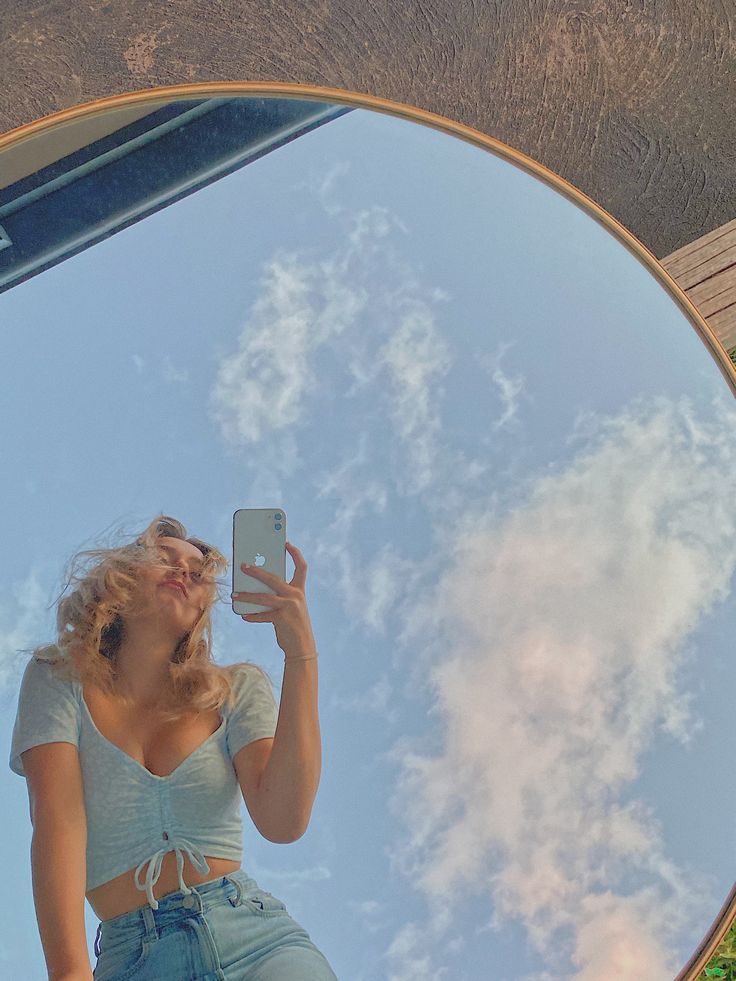 Перейдите на временную шкалу и выберите свой клип. Удерживая нажатой клавишу Option/Alt , перетащите клип вверх на новый видеослой.
Перейдите на временную шкалу и выберите свой клип. Удерживая нажатой клавишу Option/Alt , перетащите клип вверх на новый видеослой.
Выберите кадр удержания
Используйте головку воспроизведения для быстрого просмотра отснятого материала. Когда вы найдете кадр, с которым хотите работать, щелкните правой кнопкой мыши и выберите Add Frame Hold . Это сделает все после этого момента времени неподвижным кадром. Теперь обрежьте клип, чтобы удалить движение перед этим, и расширьте статический клип, перетащив его край с помощью мыши.
Замаскируйте движущийся слой
Нажмите на верхний клип, перейдите к Панель управления эффектами и щелкните инструмент Pen под Opacity . Используйте это, чтобы нарисовать часть клипа, где вы хотите иметь движение, а затем установите флажок Inverted .
Найдите идеальную петлю
Просмотрите клип, пока не найдете участок с минимальным движением. Установите In и Out точек, используя I и O на клавиатуре. Затем нажмите кнопку Loop Playback 9.0020, чтобы проверить свой выбор. Увеличьте масштаб и перемещайтесь по петле, чтобы увидеть, есть ли что-то дергающееся. Если вы хотите настроить эти точки, просто перетащите появившиеся маркеры и переместите их по своему усмотрению.
Установите In и Out точек, используя I и O на клавиатуре. Затем нажмите кнопку Loop Playback 9.0020, чтобы проверить свой выбор. Увеличьте масштаб и перемещайтесь по петле, чтобы увидеть, есть ли что-то дергающееся. Если вы хотите настроить эти точки, просто перетащите появившиеся маркеры и переместите их по своему усмотрению.
Обрежьте зажимы
Наконец, обрежьте зажимы, чтобы они совпадали с маркерами In и Out , которые вы создали. Premiere Pro должен автоматически помочь вам в этом, так что это должно быть простое перетаскивание и отпускание. Теперь вам нужно переместить его в начало вашего Временная шкала — просто щелкните пробел и нажмите Удалить . Вы увидите, что ваши маркеры входа и выхода не сдвинулись. Итак, перетащите их обратно в свой клип, чтобы он снова зациклился.
Экспорт для Instagram
Почти готово. Теперь все, что вам нужно сделать, это убедиться, что он будет работать в Instagram, что означает, что он будет длиться не менее трех секунд. Итак, выберите все свои клипы, нажмите клавишу Option/Alt и перетащите два слоя вправо, чтобы продублировать их. Делайте это, пока не достигнете (или не превысите) трехсекундного маркера. Затем нажмите Command/Control и M , чтобы открыть окно Экспорт . Выберите выходную папку, щелкнув синий текст рядом с Имя вывода . Затем нажмите Экспорт , и вы готовы опубликовать свое творение.
Теперь все, что вам нужно сделать, это убедиться, что он будет работать в Instagram, что означает, что он будет длиться не менее трех секунд. Итак, выберите все свои клипы, нажмите клавишу Option/Alt и перетащите два слоя вправо, чтобы продублировать их. Делайте это, пока не достигнете (или не превысите) трехсекундного маркера. Затем нажмите Command/Control и M , чтобы открыть окно Экспорт . Выберите выходную папку, щелкнув синий текст рядом с Имя вывода . Затем нажмите Экспорт , и вы готовы опубликовать свое творение.
Загрузите ресурсы моей практики
ПОДКЛЮЧИМСЯ
Facebook: http://facebook.com/adobecreativecloud
Twitter: http://twitter.com/creativecloud
3 .instagram.com/adobecreativecloud
YouTube: https://www.youtube.com/channel/UCL0iAkpqV5YaIVG7xkDtS4Q
Behance: https://www.behance.net/live Присоединяйтесь к нашим регулярным трансляциям с настоящими профессионалами, реальными проектами в режиме реального времени и черпайте вдохновение.
Как создать популярные в Instagram движущиеся фотографии, которые вы видели
0shares
В эпоху обмена в социальных сетях люди всегда ищут новые и лучшие способы редактирования своих фотографий. Какое-то время интерактивные фильтры и бумеранг заполонили все каналы. (Они все еще делают, но в основном в Instagram Stories.) Теперь люди создают свои собственные синемаграфы.
Синемаграфия — это «неподвижные фотографии, на которых происходит незначительное повторяющееся движение, образующее видеоклип». По-другому это можно описать так: это похоже на движущиеся фотографии из «Гарри Поттер ». Эта техника также стала популярной в America’s Next Top Model Cycle 20 .
Недавно мы заметили посты блогера Лекси Мендиолы и модели Жизель Бюндхен, в которых они заставляли двигаться волны.
Сообщение, опубликованное Лекси Мендиолой (@leximendi) 14 марта 2018 г. в 5:04 утра по тихоокеанскому времени
Публикация Жизель Бюндхен (@gisele) 22 марта 2018 г.
в 6:29 по тихоокеанскому времени
Нам было любопытно, какое приложение они использовали для создания такого эффекта. К счастью, телеведущая Мари Лозано рассказала о Plotaverse и поделилась мини-руководством в своем Instagram Stories Highlights.
Глядя на учебник, создание синемаграфа казалось пугающим. Что это за стрелки? Почему так много стрел? Поэтому я решил скачать Plotaverse и протестировать ее. Сначала я выбрал фото с пляжа, чтобы вода двигалась. Хитрость заключается в том, чтобы поместить стрелки на ту часть, которую вы хотите анимировать. Также важно замаскировать и закрепить те части, которые вы не хотите перемещать.
Фиолетовая часть — это маскировка, а красные точки — якоря.Моя первая попытка не удалась. Было ясно видно, что камни двигались, хотя этого не должно было быть. Упс!
Я попробовал еще раз на двух других фотографиях, и они выглядели немного лучше. Мне нужно уменьшить маскировку, потому что вы можете видеть, где волны вырезаются.


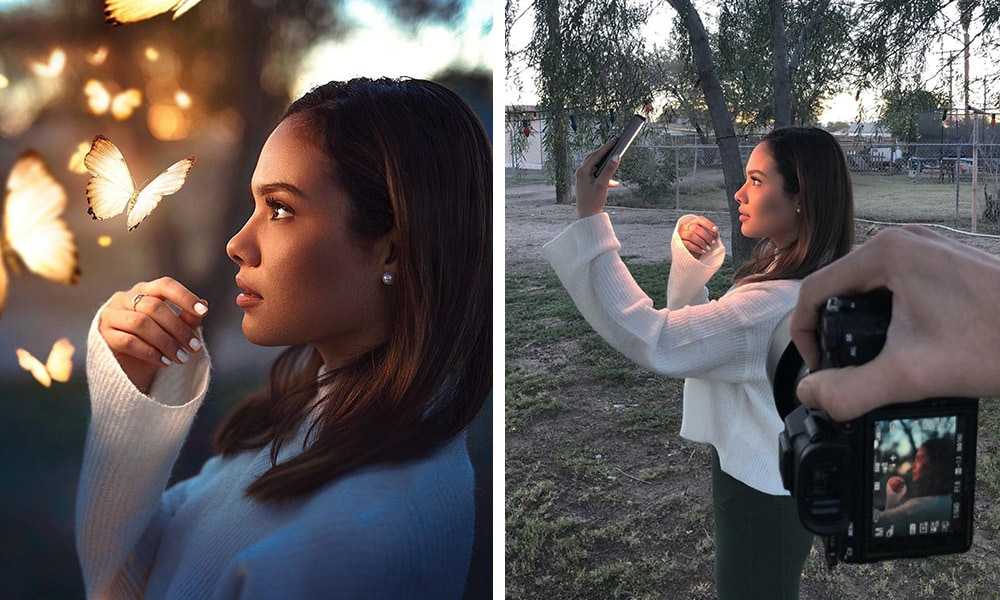 (@i_amsin)
(@i_amsin)